久久久91精品国产免费观看校园网认证上网指南
请仔细阅读以下内容,以便快速接入校园网并享受便捷的网络服务。
一、连接校园网
1.连接网络
请将您的设备通过无线或有线方式连接至名为“fvti校园网”的网络。
对于无线连接,确保您选择了正确的SSID:“fvti校园网”。
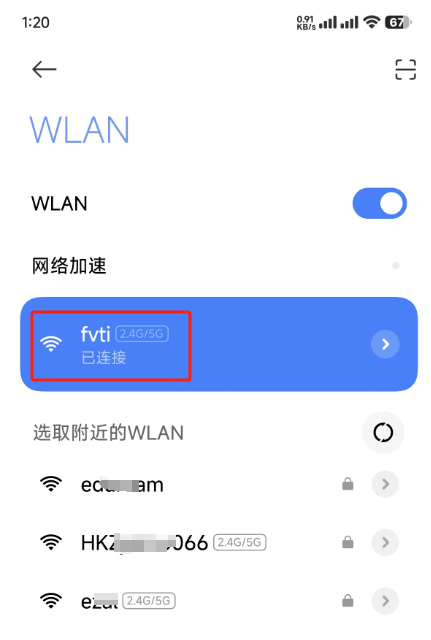
1.访问认证页面
成功连接后,系统将自动跳转至统一身份认证页面。
若未自动跳转,请在任意浏览器中手动输入地址:http://10.10.0.249访问认证页面。
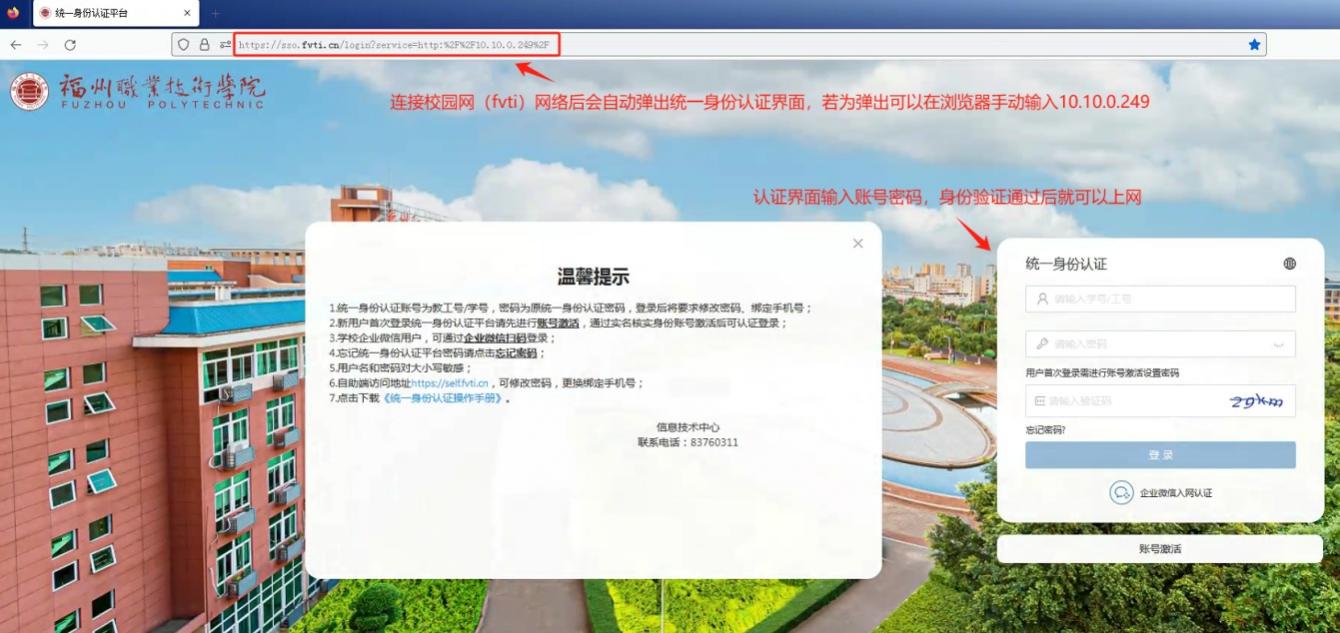
二、进行身份认证
在认证页面中,输入您的学号/工号作为账号,并输入对应的密码,点击“登录”按钮完成身份验证过程。
认证成功后,即可正常访问互联网及校内资源。
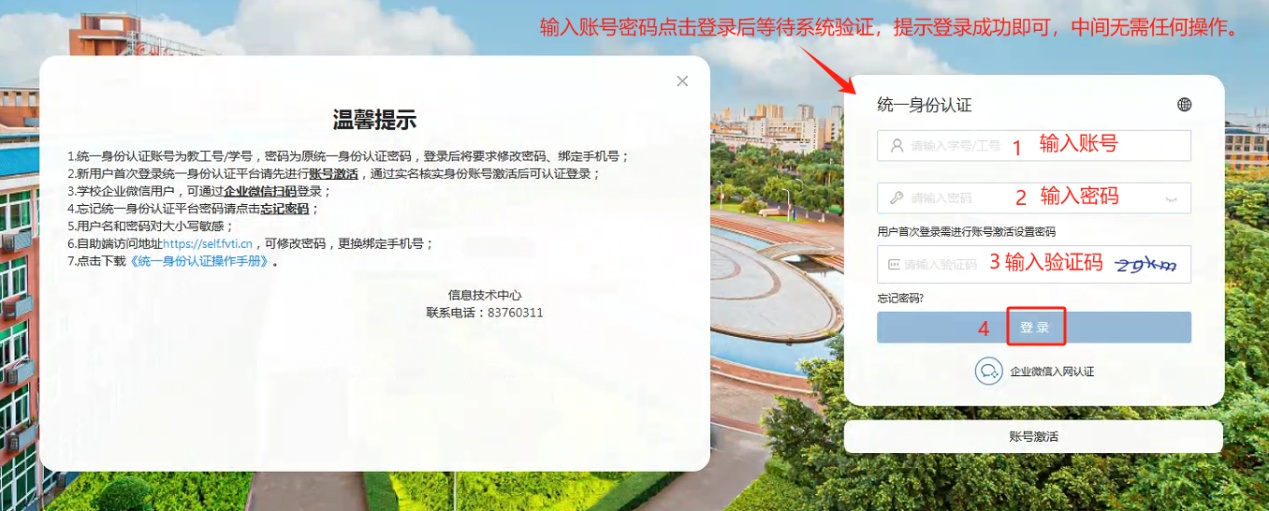
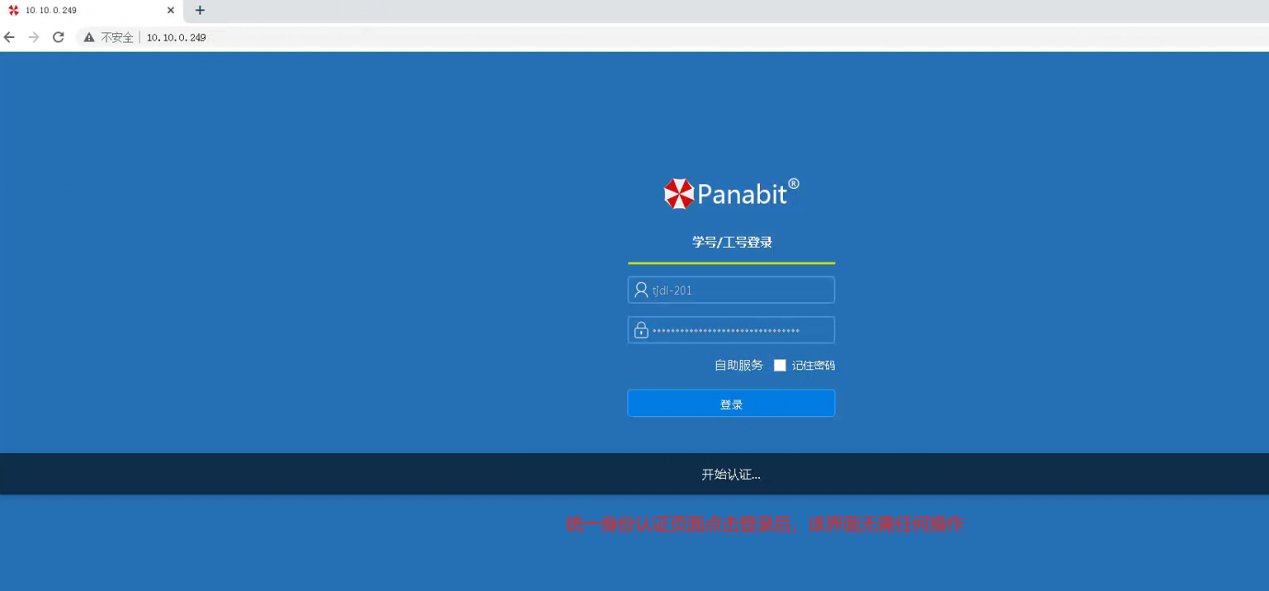
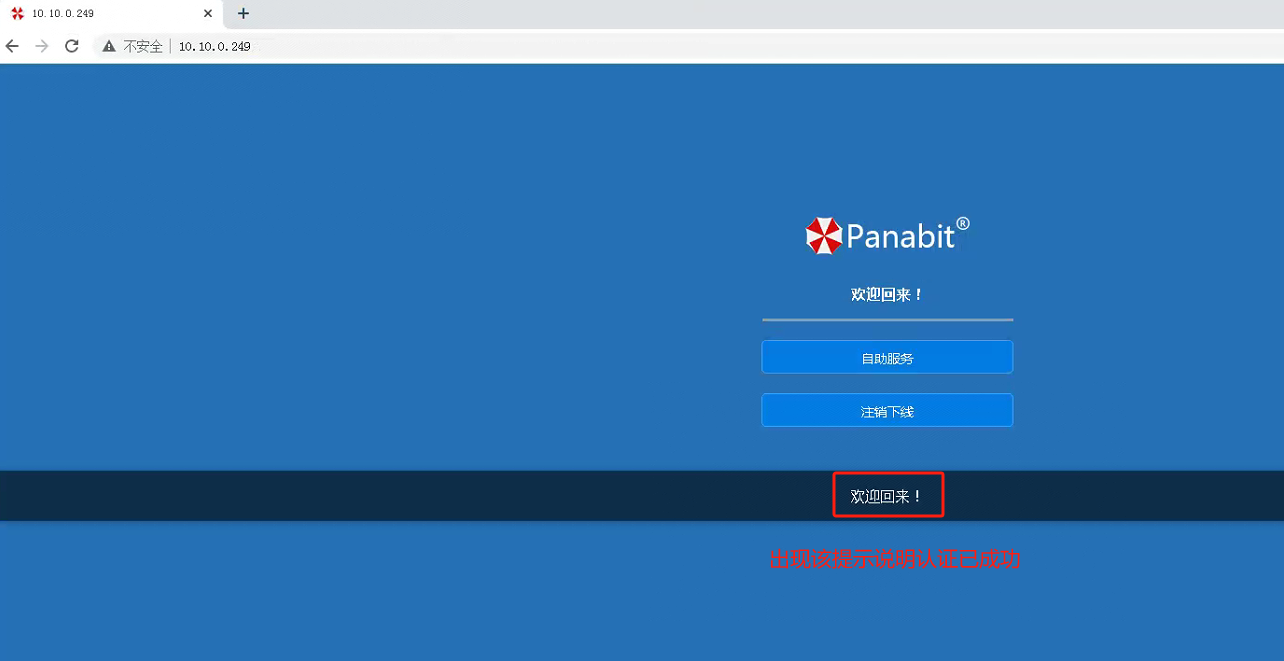
三、免登录设置
1. 设置移动终端使用设备MAC地址(以部分移动终端为例,其他移动终端可上网搜索设置)
进入移动终端(手机等)的“设置”-“WLAN”,点击”fvti”热点属性。
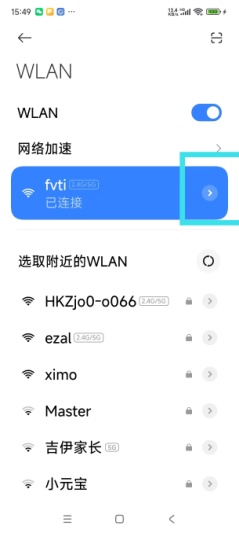
在属性页的”隐私”属性里点击”使用设备MAC”。
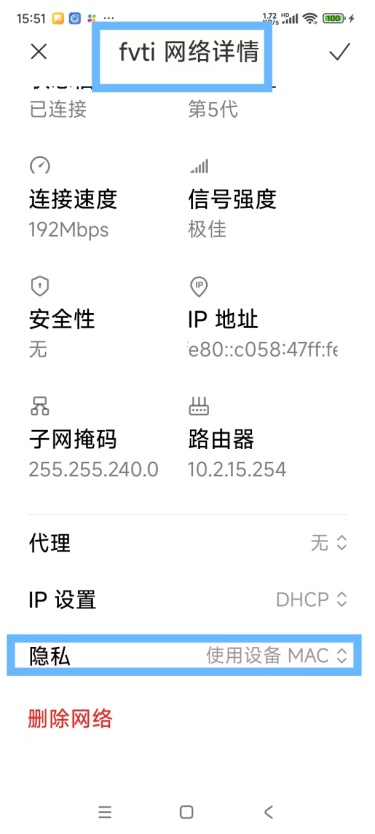
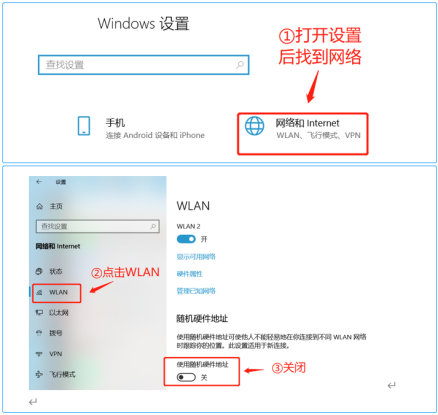
笔记本Windows10系统设置关闭随机硬件地址的界面
设置免登录时间
为了保障校内公共计算机的安全,我们建议每位用户在首次登录时设定一个合理的免认证时间。具体步骤如下:
浏览器手动输入http://10.10.0.249
认证成功后,页面会显示一个“【自助服务】”按钮。
(注意:如果需要主动下线,同样的操作步骤,点击【注销下线】即可)
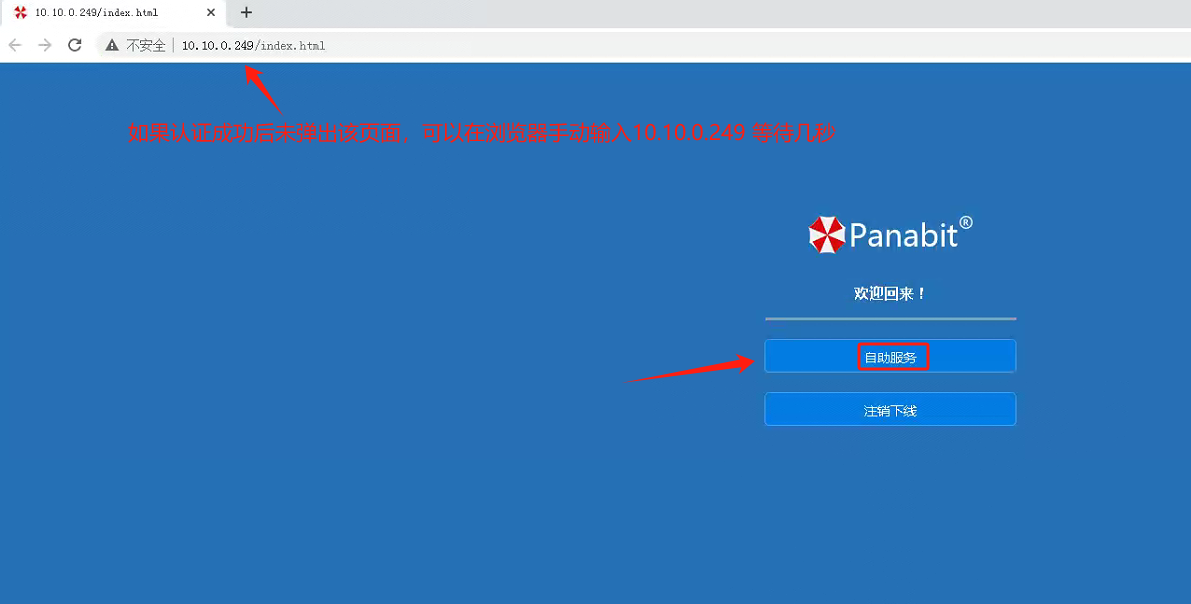
点击进入【自助服务界面】,点击【使用策略】,选择您希望设置的免认证时间长度。
设置完毕后,点击【本人承诺:免登录期间,请妥善管理好您的上网账号,对账号的所有上网行为负责!】并点击“保存”按钮确定设置即可。
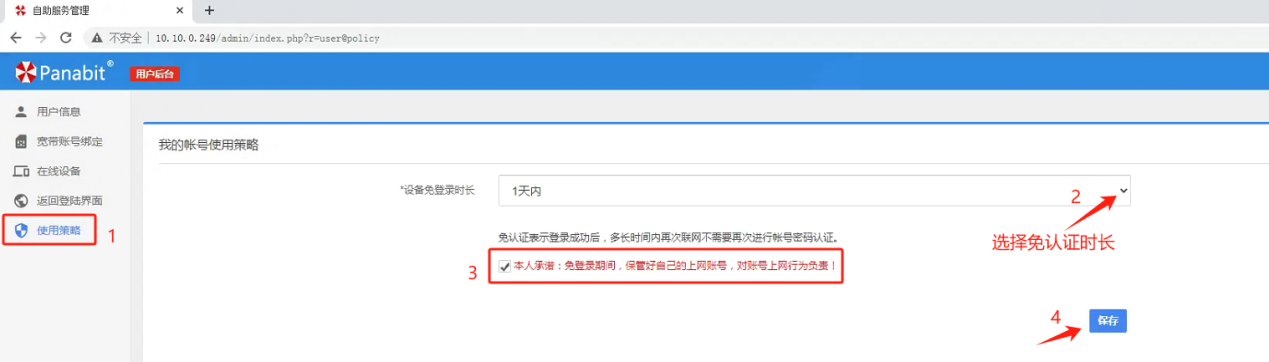
四、注意事项
账号安全:请定期更换密码,避免泄露给他人,保护个人信息安全。
合法使用:请遵守相关法律法规及学校规定,文明上网,不传播不良信息。
技术支持:如遇任何问题,欢迎联系信息技术中心获取帮助。
感谢您的配合和支持!祝您在网络世界里学习愉快!



